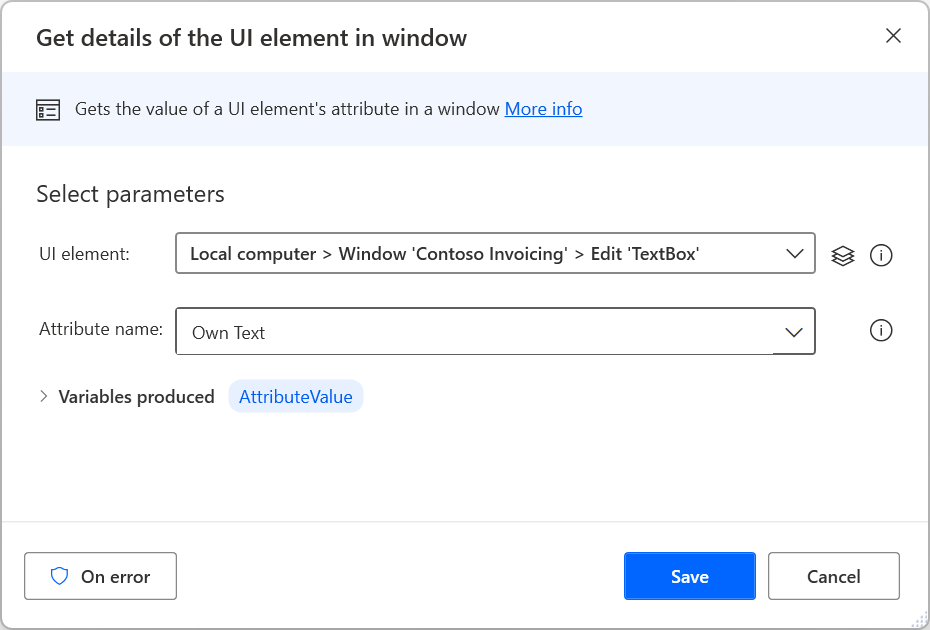Automasikan aplikasi desktop
Power Automate menawarkan tindakan automasi UI untuk membolehkan pengguna berinteraksi dengan aplikasi Windows dan komponennya dengan sama ada memberikan input dengan klik tetikus dan lejang papan kekunci atau mengekstrak data.
Tindakan subkategori Windows secara langsung memanipulasi keseluruhan tetingkap aplikasi, manakala tindakan mengisi borang berinteraksi dengan komponen yang lebih khusus, seperti medan teks dan butang.
Tindakan automasi UI memerlukan tetingkap yang mereka berinteraksi untuk berada di latar depan, atau mereka akan membawanya ke latar depan secara automatik.
Automasi desktop boleh dilakukan dengan menambah tindakan yang diperlukan secara manual atau menggunakan perakam. Anda boleh mencari senarai dengan semua tindakan automasi UI yang tersedia dalam rujukan tindakan automasi UI.
Berinteraksi dengan aplikasi desktop
Untuk mengenal pasti tetingkap dan komponen di dalamnya, Power Automate gunakan elemen UI. Unsur UI menerangkan secara unik setiap komponen dan boleh diuruskan melalui anak tetingkap elemen UI pereka aliran.
Untuk mengkonfigurasi tindakan automasi UI, tentukan elemen tertentu yang akan berinteraksi dengannya.
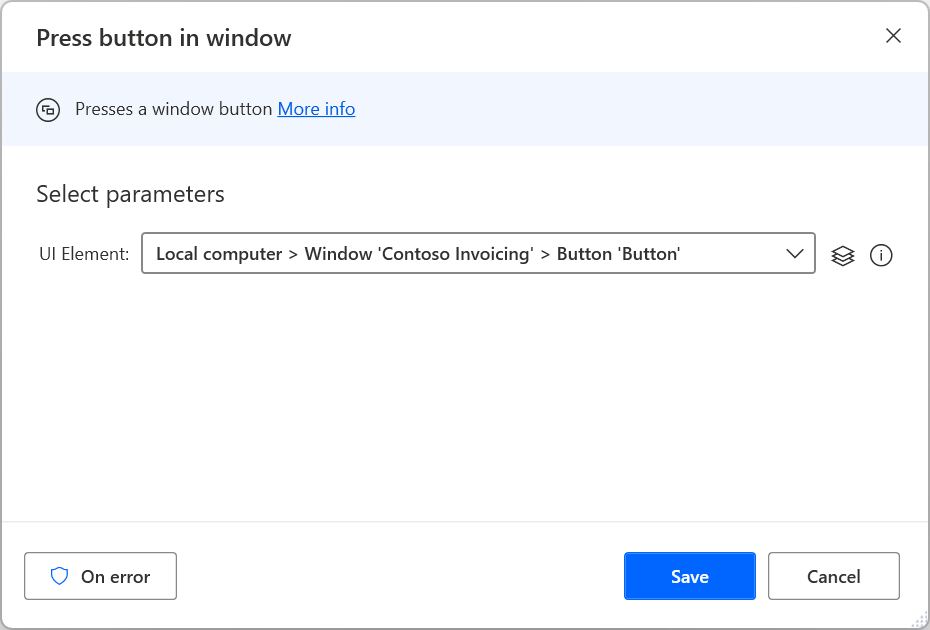
Unsur UI sedia ada dipaparkan dalam anak tetingkap unsur UI, manakala unsur baru boleh ditambah terus melalui sifat tindakan atau anak tetingkap. Anda boleh mendapatkan maklumat lanjut mengenai elemen UI dan jenisnya yang berbeza dalam Automate menggunakan elemen UI.
Nota
Tindakan automasi UI menerima elemen UI desktop secara eksklusif. Oleh itu, elemen UI yang ditangkap daripada aplikasi web menggunakan anak tetingkap elemen UI tidak dipaparkan dalam tindakan automasi UI.
Pengguna boleh menangkap elemen dari laman web melalui pemilih elemen UI tindakan automasi UI. Walau bagaimanapun, pemilih mereka akan mewakili elemen desktop, bukan elemen web.
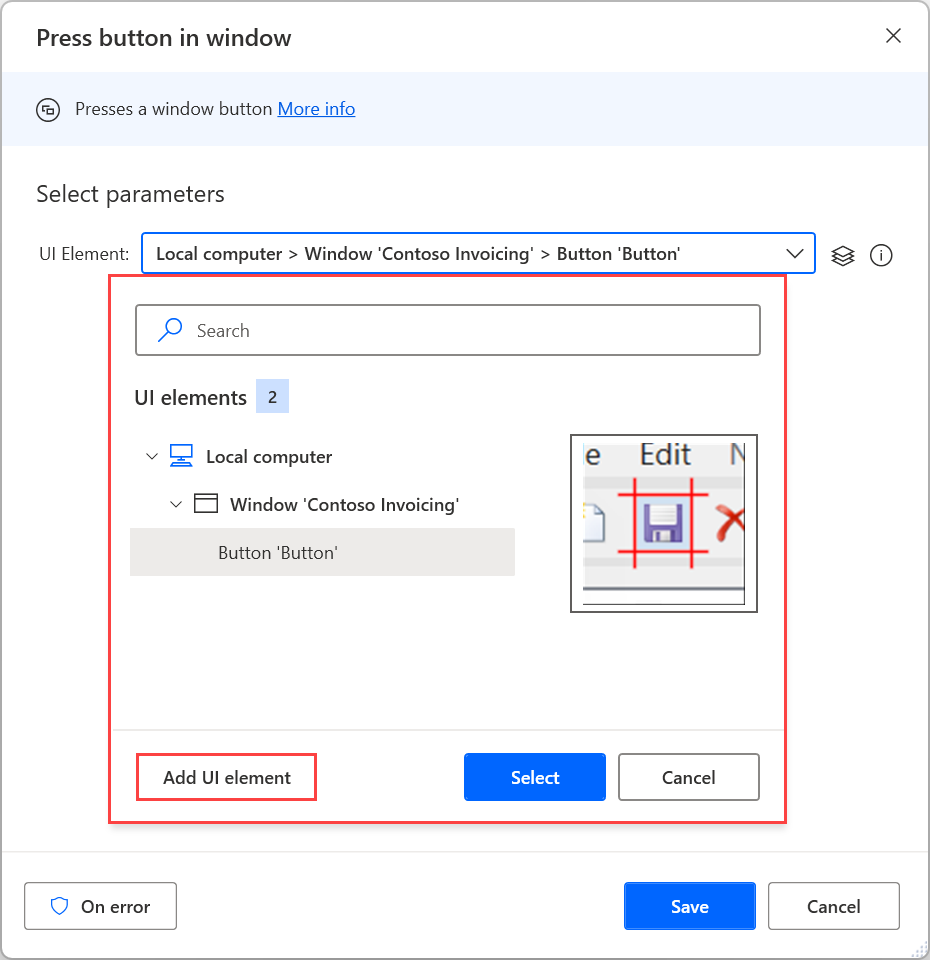
Untuk menambah elemen UI baharu, serlahkan elemen yang sesuai dan tekan Ctrl + Klik kiri. Selepas menambah semua elemen, pilih Selesai untuk menyimpannya.
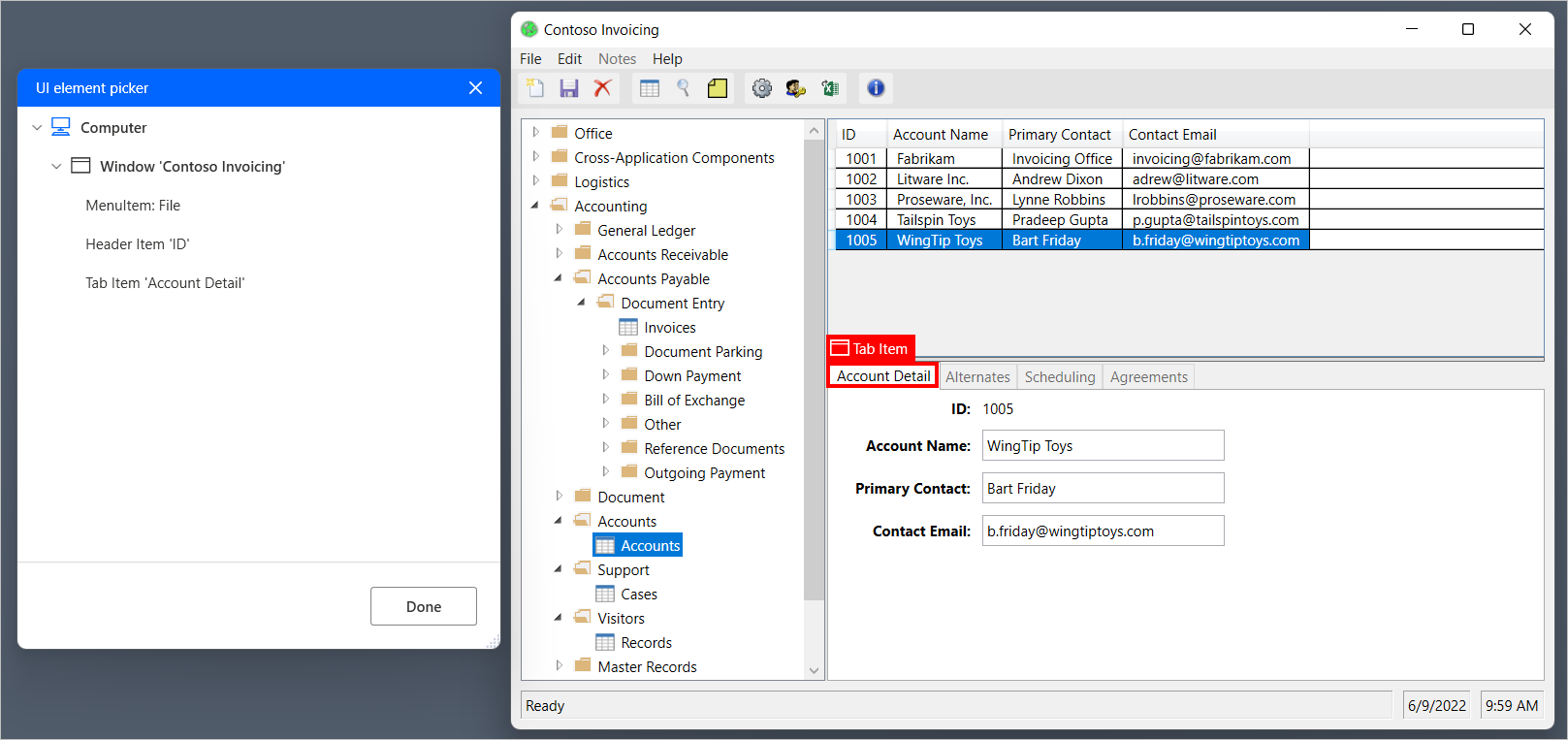
Untuk menyarikan sekeping data daripada tetingkap aplikasi, seperti tajuk, lokasi atau saiznya, gunakan tindakan Dapatkan butiran tetingkap .
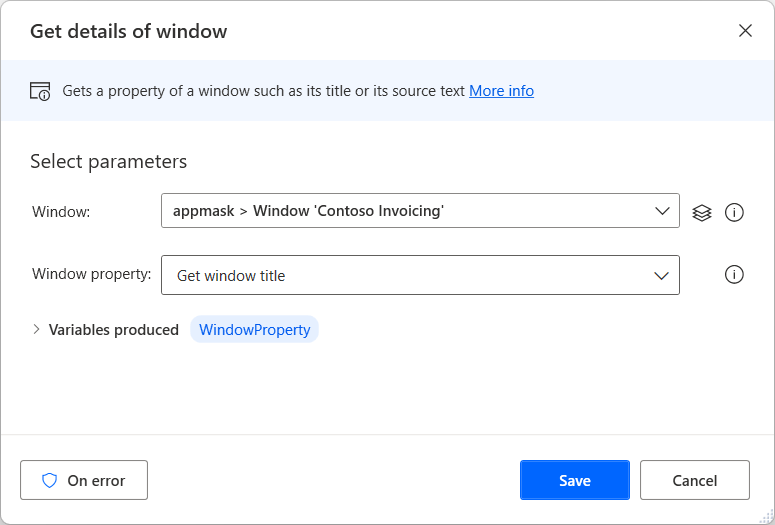
Sebaliknya, untuk mengekstrak data daripada komponen tertentu dalam tetingkap, gunakan Dapatkan butiran unsur UI dalam tindakan tetingkap .